안녕하세요, CIMON입니다.
다음은 CICON 6.20 설치후 USB 접속이 되지 않는 경우에 대한 해결 방법입니다.
주로 해당 증상은 CPxU, XPxA, PLCS, USB 2.0 B/Mini Type 일 때 발생하며, 해당 해결 방법은 임시적인 방안임을 숙지하시기 바랍니다.
1. [제어판] -> [장치관리자] 로 진입합니다.
[기타장치] -> [CIMON PLC (느낌표)] 또는
[범용직렬버스컨트롤러] -> [CIMON PLC USB Driver for CICON (느낌표)]
와 같이 장치 옆에 느낌표 아이콘이 생겼을 경우, 드라이버 설치에 문제가 발생하였음을 의미합니다.
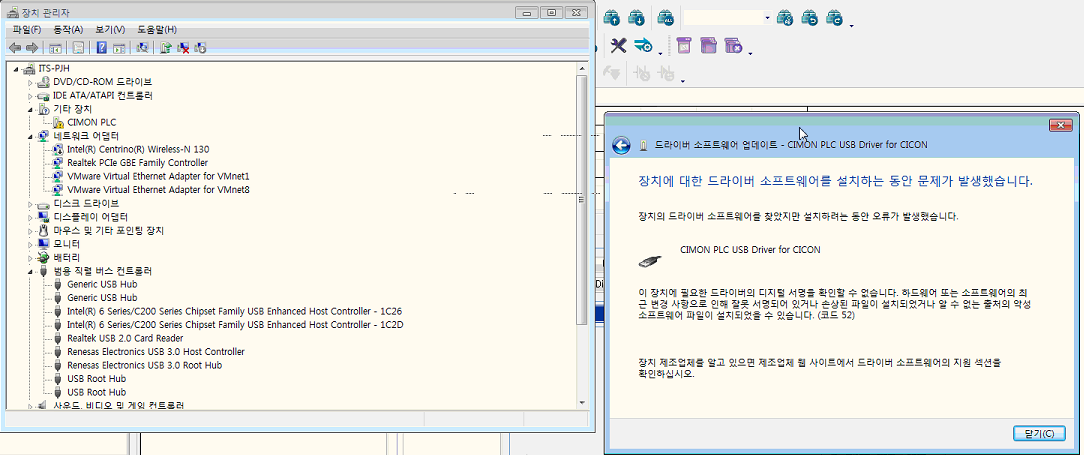
2. [CIMON PLC] 를 우클릭하고 [속성]을 선택합니다.
드라이버 버전이 4.0.0.0 인지 확인하시기 바랍니다.
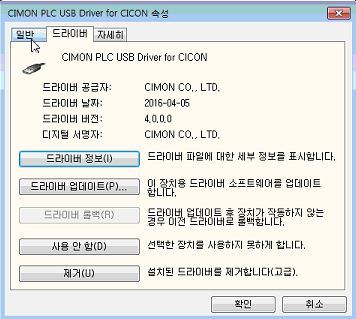
3. PLC를 연결하고자 하는 PC의 [내 컴퓨터]를 우클릭하여 [속성]을 선택합니다.
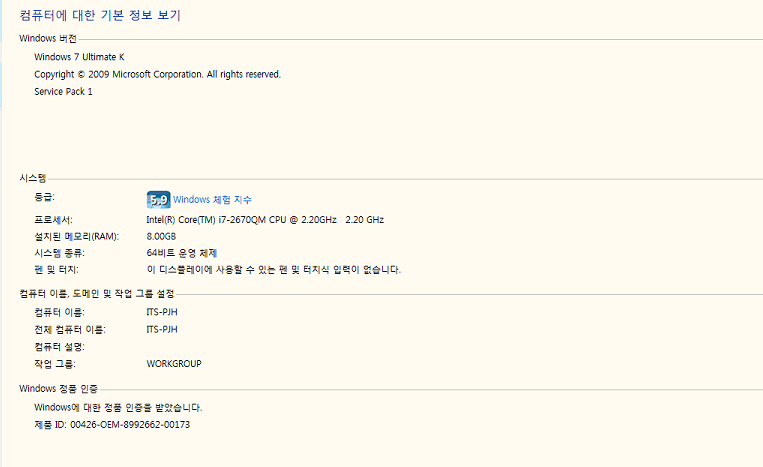
4. 현재 사용중인 PC의 OS가 Windows 7 , 64BIT 임을 확인하고, 기존의 CIMON PLC 드라이버를 제거합니다.
5. [CIMON PLC USB Driver for CICON]을 우클릭하여 [제거]를 선택합니다.
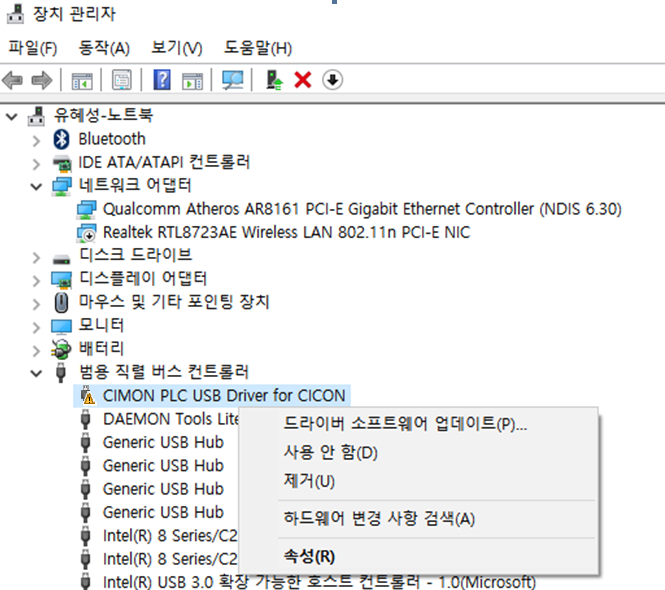
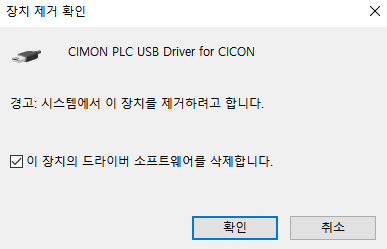
6. USB 드라이버 재연결시 기타장치에 드라이버가 다시 인식되며, 다음 그림과 같이 [드라이버 소프트웨어 업데이트]를 눌러줍니다.
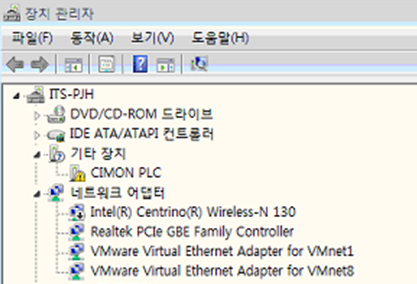
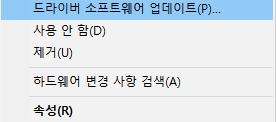
7. 이어 나타나는 창에서 [컴퓨터에서 드라이버 소프트웨어 찾아보기]를 클릭합니다.
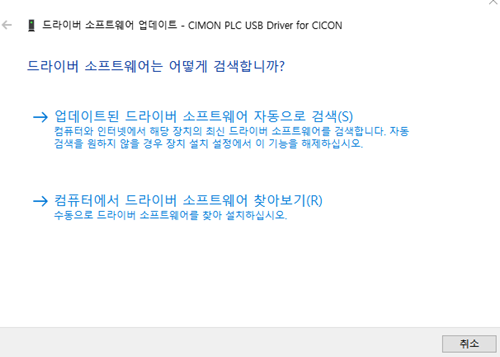
8. 찾아보기를 선택한 후 기존의 드라이버(4.0.0.0)의 경로를 ( C: CIMON CICON UsbDriver Windows_64Bit ) 새로 다운받은 USB 드라이버(3.0.0.0)의 경로로 지정합니다.
다음을 눌러 설치를 완료합니다. (첨부된 파일을 참조하시기 바랍니다.)

* 위 스크린샷은 Default 경로사진입니다.
9.
[장치관리자] -> [범용 직렬 컨트롤러] -> [CIMON PLC USB Driver for CICON]
우클릭 후 [속성] -> [드라이버] -> [드라이버 버전]
CICON 6.10 USB 드라이버 3.0.0.0으로 표시되면 정상적으로 설치를 완료하였습니다.
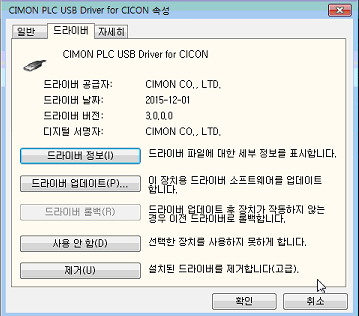
언제나 고객을 먼저 생각하는 CIMON이 되겠습니다.
감사합니다.
#cicon 6.20#cicon 6.20드라이버#6.20드라이버#USB드라이버#cicon USB드라이버#PLC로더프로그램드라이버#로더프로그램USB드라이버#USB드라이버접속불능#USB드라이버접속오류#USB드라이버접속안됨
